SharePointOnlineドキュメントセットを使用してコンテンツを管理する

Microsoft Office365製品スイートの1つであるSharePointOnlineでは、ドキュメントセットを使用すると、効率的にプロジェクトごとにドキュメントをグループ化し、管理できます。
Excel 2010の[ペインのフリーズ]コマンドを使用すると、ワークシートの一部(通常は列と行の見出し)をフリーズできるため、見出しをそのままにしてワークシートの離れた部分を表示できます。ペインのフリーズは、現在のワークシートにのみ影響します。他のワークシートをフリーズする場合は、個別に選択してフリーズする必要があります。
ワークシートのペインをフリーズするには、次の手順に従います。
フリーズする内容に基づいてセルカーソルを配置します。
列:フリーズする列の右側にある列を選択します。たとえば、列Bの任意のセルをクリックして、列Aをフリーズします。
行:フリーズする行の下の行を選択します。たとえば、行4の任意のセルをクリックして、行1、2、および3をフリーズします。
列と行:行の下で、フリーズする列の右側にあるセルをクリックします。基本的に、フリーズされていない最初のセルです。たとえば、セルB2をクリックして、列Aと行1の両方をフリーズします。
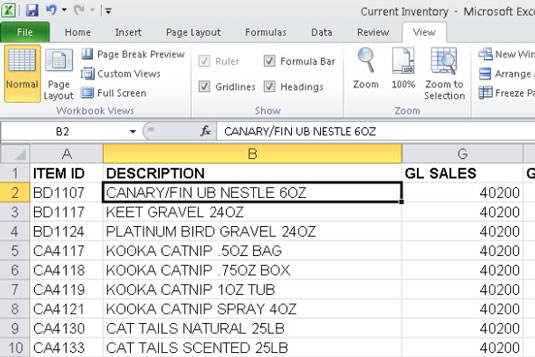
現在のセルの左上のセルはフリーズされます。
[表示]タブの[ウィンドウ]グループで、[ペインのフリーズ]→[ペインのフリーズ]を選択します。
細い黒い線がセクションを区切ります。右下にスクロールすると、セルカーソルの上の列と左の行が固定されたままであることに注意してください。
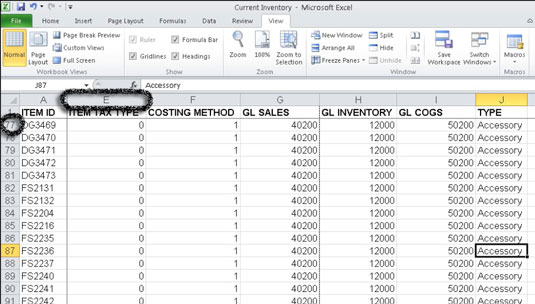
ペインをフリーズして、タイトルを表示したままにします。
通常、Ctrl + Homeを押すと、ExcelによってセルA1に移動します。ただし、フリーズペインがアクティブな場合、Ctrl + Homeを押すと、列見出しのすぐ下と右側のセルに移動します。引き続き矢印キーを使用するか、マウスをクリックしてフリーズしたセルにアクセスできます。
[表示]タブの[ウィンドウ]グループで、[ペインのフリーズ]→[ペインのフリーズ解除]を選択して、固定の行と列のロックを解除します。
[フリーズペイン]ドロップダウンメニューの[一番上の行をフリーズ]または[最初の列をフリーズ]コマンドをクリックすると、ワークシートのセルカーソルの位置に関係なく、ワークシートの一番上の行または最初の列だけをフリーズできます。
このExcelブックを垣間見ると、Microsoftの人気のあるスプレッドシートプログラムに関する詳細情報と洞察が必要になりましたか?For LuckyTemplateseLearningコースのいずれかを自由に試乗できます。コースを選択し(Excel 2010の詳細に興味があるかもしれません)、簡単な登録を入力してから、トライイットでeラーニングを試してみてください。ボタン。より信頼できるノウハウを得ることができます。フルバージョンはExcel2010でも入手できます。
Microsoft Office365製品スイートの1つであるSharePointOnlineでは、ドキュメントセットを使用すると、効率的にプロジェクトごとにドキュメントをグループ化し、管理できます。
SharePointでのタグ付けは、コンテンツの可視性と検索性を向上させるための重要な手法です。
Excelのソルバーが表示するエラーメッセージの意味を理解し、最適な解決策を見つける方法について詳しく解説します。
Excelの[GRG非線形]タブには、GRG非線形解法を使用しているときにソルバーが機能する方法を管理するためのボタンとボックスがあります。オプションを利用し、最適な解決策を得るためのステップを解説します。
SharePointをPower BIと統合する方法と、レポートをSharePointサイトに接続する方法をLuckyTemplates.comから学びます。
個人やグループがコミュニケーション、コラボレーション、共有、接続できるSharePointソーシャルネットワーキングツールの使用方法を学びます。
SharePoint列のデータ入力を検証する方法を学び、データの整合性を確保するための実践的なソリューションを提供します。
Smartsheet は、プロジェクトの管理、ワークフローの構築、チームとの共同作業を可能にする動的な作業プラットフォームです。
SharePoint は、さまざまなワークフロー アプリケーション、「リスト」データベース、その他の Web コンポーネント、およびビジネス グループの共同作業を制御するためのセキュリティ機能を使用する Web ベースのコラボレーション システムです。
Van Nien Calendar は、携帯電話でカレンダーを表示するアプリケーションです。携帯電話で太陰太陽の日付をすぐに確認できるため、重要な仕事を計画することができます。

![Excelの[ソルバーオプション]ダイアログボックスで[GRG非線形]タブを使用する方法 Excelの[ソルバーオプション]ダイアログボックスで[GRG非線形]タブを使用する方法](https://luckytemplates.com/resources2/images/68824-content-1.jpg)





